Настройка видеорегистратора gl-av1 – Инструкция по эксплуатации GLOBUSGPS GL-AV1
Страница 16
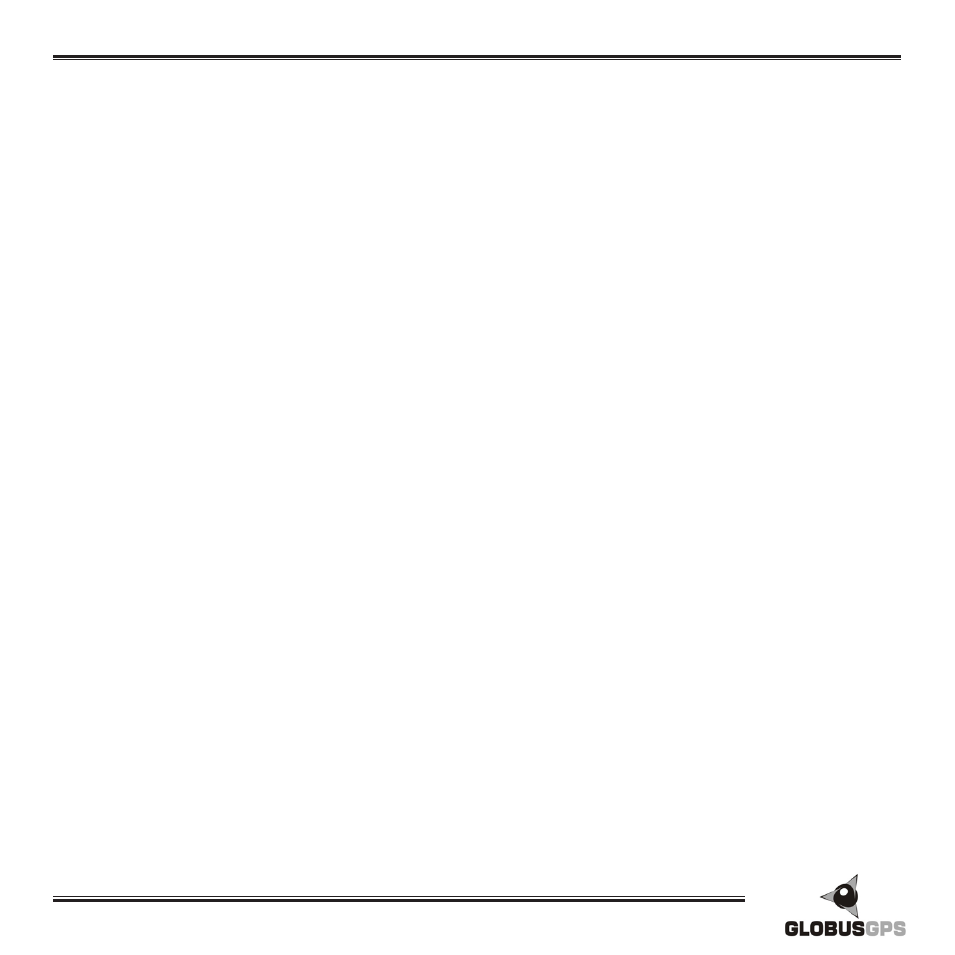
16 www.GlobusGPS.ru
Оптовые продажи, тел.: +7(495) 968-36-73
Настройка видеорегистратора GL-AV1
Настройка TV выхода
Этот раздел позволяет Вам выбрать систему аналогового цветного телевидения.
Вы можете выбрать NTSC или PAL.
1. Включите видеорегистратор
GL-AV1.
2. Если включен режим видеозаписи, то отключите его, нажав на
Кнопку вклю-
чения записи\съемки.
3. Нажмите кнопку
MENU, на дисплее регистратора появятся два окна меню:
Видео-выход и Настройки.
4. Для перехода в режим
Настройки, нажмите джойстик вправо.
5. Выберите раздел
TV выход и нажмите на джойстике OK.
6. Появится окно, которое предлагает выбрать одну из двух систем аналогового
цветного телевидения NTSC или PAL.
Настройка USB подключения
В этом разделе Вы можете выбрать режимы подключения GL-AV1 к персонально-
му компьютеру. Доступны три режима подключения:
PC камера - после подключения видеорегистратора к компьютеру программа
Image Download Utility соединится с видеорегистратором, что позволит Вам осу-
ществлять удаление, копирование и конвертацию данных с SD-карты.
Съемн.диск - в этом режиме, после подключения видеорегистратора к компьютеру
SD-карта определится, как отдельный диск.
Печать - этот режим позволяет передать данные с видеорегистратора другим
устройствам.
1. Включите видеорегистратор
GL-AV1.
2. Если включен режим видеозаписи, то отключите его, нажав на
Кнопку вклю-
чения записи\съемки.
3. Нажмите кнопку
MENU, на дисплее регистратора появятся два окна меню:
Видео-выход и Настройки.
4. Для перехода в режим
Настройки, нажмите джойстик вправо.
5. Выберите раздел
TV выход и нажмите на джойстике OK.
6. Появится окно, в котором следует выбрать вид подключения.